Crea un etch digitale uno schizzo
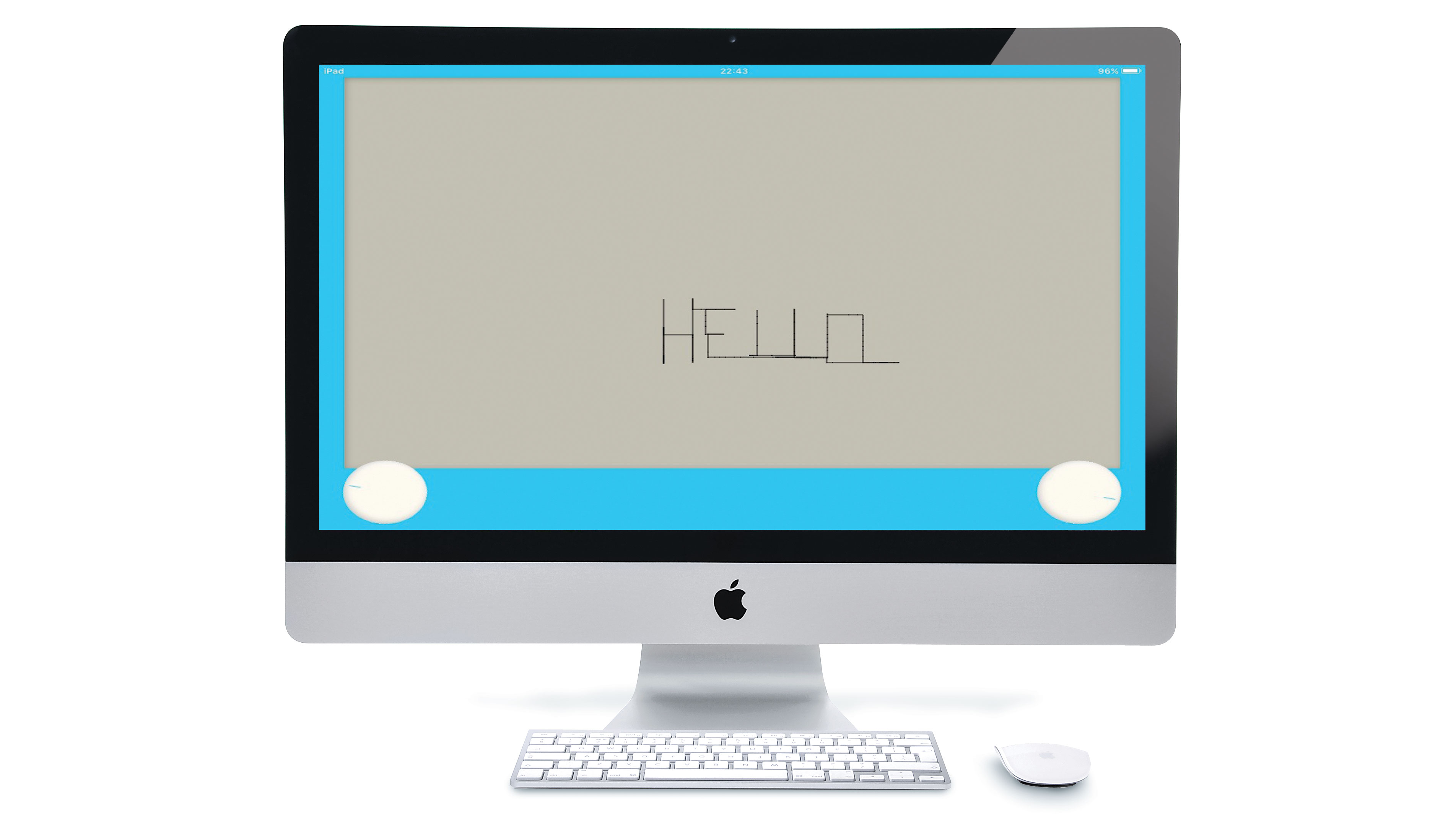
In questo tutorial, prendiamo il giocattolo del disegno meccanico a un schizzo come ispirazione e tenta di implementare queste caratteristiche per i dispositivi moderni, con tecnologie web. Usando la tela (giustamente nominata), ci concentriamo per la prima volta sui tablet, che sono simili a forma al giocattolo autentico. Possiamo sfruttare gli eventi touch per controllare i quadranti e gli eventi di movimento del dispositivo per cancellare il contenuto. Non lasciare i telefoni, esploreremo anche come utilizzare WebCeets per migliorare le possibilità dividendo i controlli e l'area di disegno.
01. Prendi le risorse
Questo tutorial userà Node.js. Prima di iniziare, vai a Filelilo. , Seleziona Stuff gratuito e contenuti gratuiti Accanto al tutorial - Qui puoi scaricare le risorse necessarie per il tutorial. Quindi eseguire i comandi di seguito, che installeranno le dipendenze e avvia il server. Stiamo usando il nodo per creare a localhost. , e ci servirà anche più tardi per le webschet.
Installazione NPM
Node Server / Index.js 02. Utilizzare la funzione Disegna ()
Nel main.js. , il disegnare() La funzione sarà il punto centrale della nostra applicazione. Usiamo la tela per disegnare una linea tra due punti; L'origine (X1, Y1), essendo dove abbiamo lasciato il nostro disegno, e la destinazione (X2, Y2), il nuovo punto che vogliamo raggiungere. Ora abbiamo bisogno di innescare questa funzione per osservare qualsiasi forma di disegno.
Disegno funzionale (x1, y1, x2, y2) {
// Context è impostato a livello globale in init ()
context.beginpath ();
context.moveto (x1, y1);
context.LINETTO (X2, Y2);
context.stroke ();
} 03. Implementare gli eventi della tastiera
Prima di implementare i quadranti, aggiungiamo rapidamente un ascoltatore della tastiera che può attivare la nostra funzione di disegno. Sei già stato fornito con il diverso keycodes. Nell'esempio, ma dovrai modificare leggermente l'ascoltatore per innescare il disegnare() funzione che abbiamo definito in precedenza. Ora aggiorna il tuo browser e guardi cosa puoi disegnare con i tasti freccia.
Document.AdDeventListener ('Keydown', Function (E) {
/ * Switch KeyCode va qui * /
Disegna (matematica.Floor (prev_horizontal), matematica.Floor (prev_vertical), matematica.Floor (orizzontale), matematica.Floor (verticale));
prev_vertical = verticale;
prev_horizontal = orizzontale;
}); 04. Ridimensiona la tela
Potresti aver notato che il nostro elemento tela non ha ancora una dimensione assegnata. Per il nostro tavolo da disegno, vorremo uno spazio più grande, forse anche l'intera finestra. Il codice qui sotto si prende cura dell'evento Ridimensiona, ma non dimenticare di chiamare regolazioneframe () nel dentro() anche.
Funzione Regoliframe () {
// tela è definita globalmente in init ()
canvas.width = window.innerwidth;
canvas.Height = window.innerheight;
}
window.addeventListener ('ridimensiona', regolationframe); 05. Aggiungi una cornice
Vogliamo che l'applicazione assomigliasse al giocattolo originale il più possibile, quindi vogliamo aggiungere una cornice attorno all'area di disegno. Per fare ciò, possiamo definire un valore di margine e modificare il CSS per #schizzo al margine: 20px Auto; Per centrare la tela orizzontalmente e mantenere uno spazio più grande nella parte inferiore per i quadranti.
var framemarginvertical = 122;
var framemarginhorizontal = 62;
Funzione Regoliframe () {
canvas.width = window.innerwidth - framemarginhorizontal;
canvas.Height = window.innerheight - framemarginvertical;
} 06. Creare i quadranti
Ti abbiamo già dato il CSS per i quadranti in Pubblico / CSS / Styles.CSS , quindi sentiti libero di dare un'occhiata. Quindi, aggiungi due & lt; div & gt; Tag sotto & lt; tela e GT; Nel file HTML, come descritto di seguito. Come convention, useremo il quadrante sinistro per il disegno orizzontale e il diritto per la verticale. Aggiungiamo anche nuove variabili al dentro() funzione per prepararsi per gli eventi touch.
& lt; div id = "Diahorizontal" Class = "Dial" & GT; & lt; / DIV & GT;
& lt; div id = class "dialvertical" = "Dial" & gt; & lt; / div & gt; VAR TargetLeft = Document.getelementbyID ('Diahorizontal');
var regionleft = nuovo zingtouch.region (targetleft);
var tarsetright = document.getelementbyID ('Dialvertical');
var regionright = nuovo zingtouch.region (targetright); 07. Usa ZingTouch.
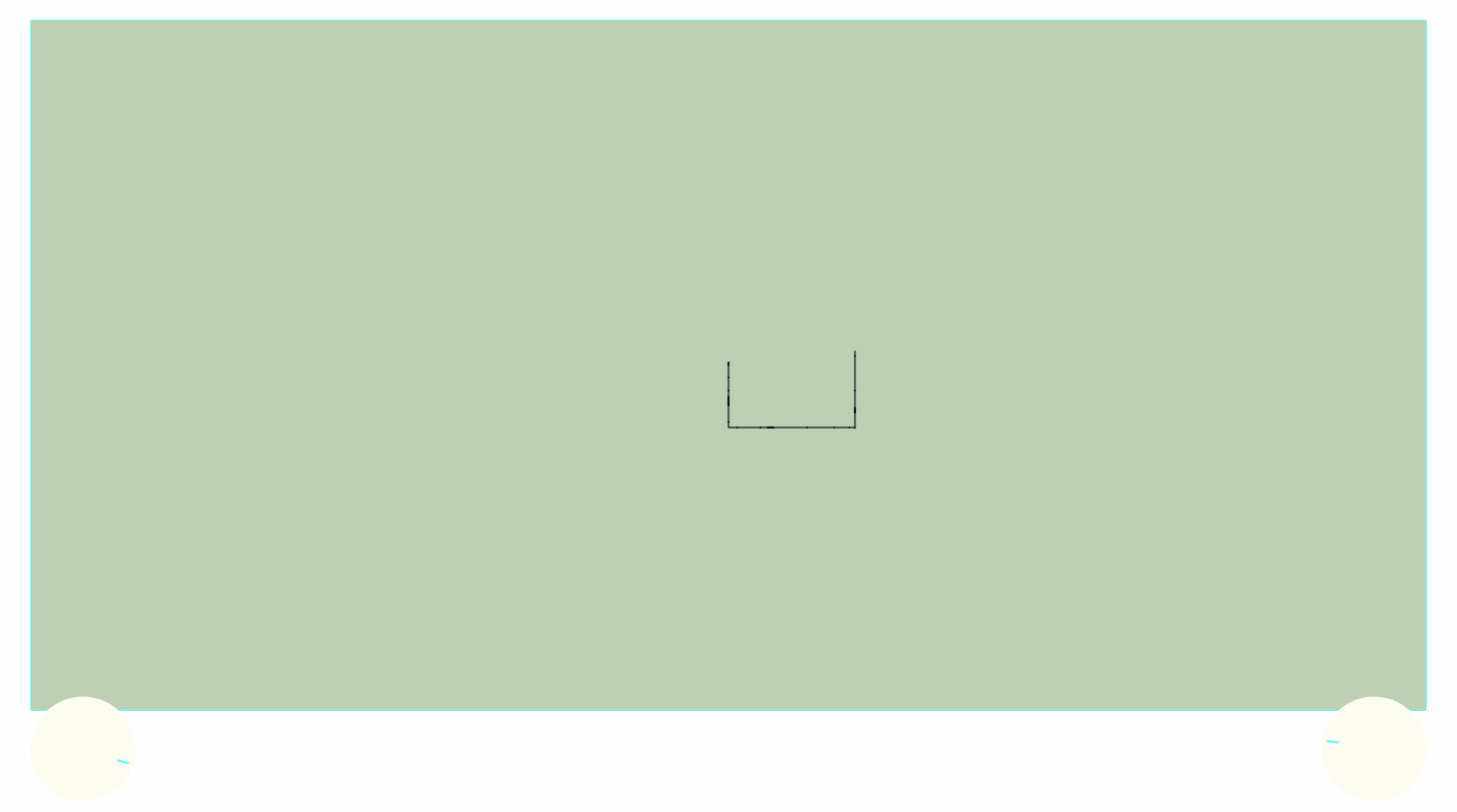
ZingTouch è una libreria JavaScript in grado di rilevare vari gesti touch e gestirà anche gli eventi del mouse. È previsto per te nel / Pubblico / Lib / cartella, come lo usiamo per controllare i nostri quadranti. Di seguito è riportata l'implementazione per il controllo sinistro; Dovrai replicare e modificarlo per l'altro lato.
regionleft.bind (Targetleft, "Rotate", funzione (E) {
IF (E.Detail.DistanceFromLast & Lt; 0) {
--orizzontale;
} altro {
++ orizzontale;
}
AngleHorizontal + = E.Detail.distanceFromLast;
targetleft.style.transform = 'rotate (' + anglyhorizontal + 'deg)';
Disegna (Math.Floor (Prev_Horizontal), Math.Floor (Prev_vertical), Math.Floor (orizzontale), matematica.Floor (prev_vertical));
prev_horizontal = orizzontale;
}); 08. Implementare i limiti di selezione
Per bloccare le linee dal disattivare lo schermo, usiamo il candraw () funzione, che restituisce un booleano. Passiamo la direzione, sia "orizzontale" o "verticale" e il valore della variabile orizzontale o verticale. Chiamiamo questa funzione nell'ascoltatore "ruota" di entrambi i quadranti, sia solo se "True" incrementiamo l'angolo e chiama il disegnare() funzione.
funzione candraw (direzione, valore) {
var max = (direzione === 'orizzontale')? (canvas.width) :( canvas.Height);
if (Value & Lt; 2 || Valore e GT; max - 2) {
restituire false;
}
restituire vero;
} 09. Evitare problemi di composizione
Con i limiti che abbiamo appena implementato, c'è una possibilità che il quadrante potrebbe rimanere bloccato a un'estremità se il valore va oltre il limite, anche da un punto decimale. Per evitare questa situazione, dovremmo gestire il caso in cui candraw () è falso e ripristinare il valore a uno precedentemente valido, come mostrato qui per il controller orizzontale:
IF (CANDRAW ('orizzontale ", orizzontale)) {
AngleHorizontal + = E.Detail.distanceFromLast;
targetleft.style.transform = 'rotate (' + anglyhorizontal + 'deg)';
Disegna (Math.Floor (Prev_Horizontal), Math.Floor (Prev_vertical), Math.Floor (orizzontale), matematica.Floor (prev_vertical));
prev_horizontal = orizzontale;
} altro {
orizzontale = prev_horizontal;
} 10. Prendi il tavolo da disegno sul tuo tablet
Si consiglia sempre di testare i dispositivi mirati il più presto possibile. La nostra applicazione è ora in una buona forma e può rispondere agli eventi touch. Seguire i passaggi per accedere a LocalHost da remoto per ottenere il tavolo da disegno sul tablet.
Successivamente, useremo Safari e il menu Sviluppa per ispezionare l'applicazione su un iPad. Per dispositivi Android, utilizzare Chrome: // Ispeziona .
11. Testare l'accelerometro
![Testing the accelerometer in Safari [click the icon to enlarge]](https://cdn.mos.cms.futurecdn.net/3qm8S674GMkuvaEoS7C3oY.jpg)
Collega il tablet al computer tramite USB e ispeziona l'applicazione utilizzando gli strumenti sviluppatori.
Con il codice qui sotto, dovresti essere in grado di vedere i vari valori di accelerazione, mentre sposta il tuo dispositivo. Per ripristinare la tela, abbiamo deciso di considerare un'accelerazione sull'asse x oltre 5, e diminuire lentamente l'opacità ( cancellazione ).
Var Eraserate = 1; / * Definisci come variabile globale * /
window.addeventListener ('DeviceMotion', Function (Event) {
console.log ('accelerazione ::', event.accelerazione);
se (event.aCeleration.x & GT; 5) {
cancellazione - = math.abs (event.acceleration.x / 100);
console.log ('cancellazione ::', cancellata);
}
}); 12. Agitare per eliminare
Abbiamo visto nel passaggio precedente come controllare il movimento e l'accelerazione. Ora ho bisogno di chiamare FadedRawing () quando la nostra condizione è soddisfatta. In questo caso, ridisegniamo una copia esatta della tela in una diversa opacità.
Resettare il globalalpha a 1 in disegnare() e imposta il. GlobalCompositeoperation. Torna al Source-Over.
Funzione Fedaderawing () {
IF (ERASERANO & LT; 0) {
context.clearrect (0, 0, canvas.width, tela.Height);
cancellazione = 1;
ritorno;
}
context.globalfha = cancellazione;
context.globalcompositeoperation = 'copia';
context.drawimage (tela, 0, 0);
} 13. Fai sembrare il vero affare
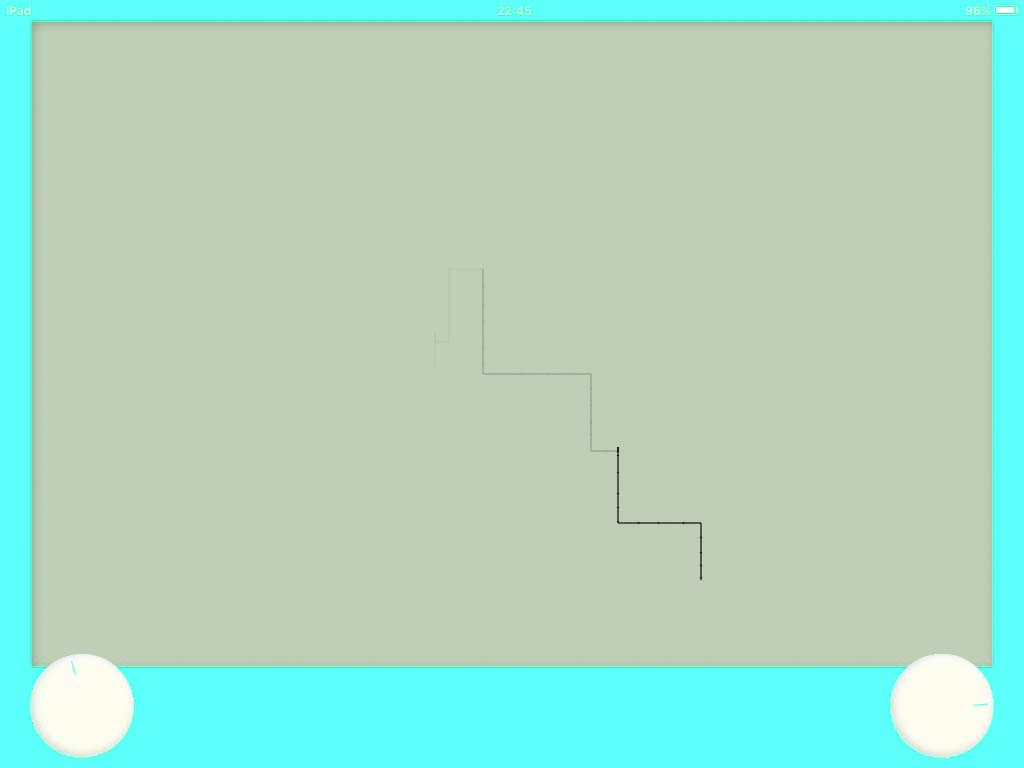
Finora, la nostra applicazione sembra piuttosto insipida e piatta. Per dargli una profondità, aggiungeremo un colore del telaio, un'ombra all'interno del telaio e un po 'di volume sui quadranti. Il CSS per le ombre di quadrante è già fornito, ma dovrai aggiungere questi due elementi alla fine del corpo.
Completa il CSS per gli elementi suggeriti qui:
& lt; div id = "DialShadowhorizontal" Class = "Shadow" & GT; & lt; / DIV & GT;
& lt; div id = "dialshadowvertical" class = "shadow" & gt; & lt; / div & gt; Body {
Sfondo: # 09cbf7;
}
#sketch {
Box-shadow: 2px 2px 10px RGBA (0, 0, 0, .25) INSET;
} 14. Utilizzare Webschees.
All'inizio di questo tutorial, abbiamo menzionato brevemente utilizzando WebSewet tramite il nostro server nodo. Ora che hai un pad di disegno autonomo per tablet, guarderemo a renderlo disponibile anche per il tuo telefono. Tuttavia, i telefoni potrebbero essere troppo piccoli per visualizzare sia lo schermo che i controlli. Pertanto, usiamo prese per comunicare tra telefono e schermo del computer.
15. Rileva la dimensione del dispositivo
Nel file HTML principale, sostituire main.js. con extra.js. . Quest'ultimo contiene tutto ciò che abbiamo fatto finora, con modifiche per gestire dispositivi e prese, che ispezionano nei seguenti passaggi. Dai un'occhiata a DetectDevice () - Questo metodo ora viene chiamato il carico invece di dentro() e deciderà quale "modalità" da gestire per l'applicazione.
Di seguito è riportato il caso particolare di un telefono:
IF (window.innerwidth & lt; 768) {
socket = io.Connect ();
Document.QuerySelector ('# Sketch'). Rimuovi ();
Var Dials = Document.querySelectorAll ('. Dial, .Shadow');
[] .FOFOREACH.CALL (dial, funzione (elemento) {
elemento.classlist.add ('Big');
}););
ISCONTROLI = TRUE;
framemarginvertical = 62;
socket.emit ('pronto', {'pronto': 'controlli'});
} 16. Dal telefono al computer
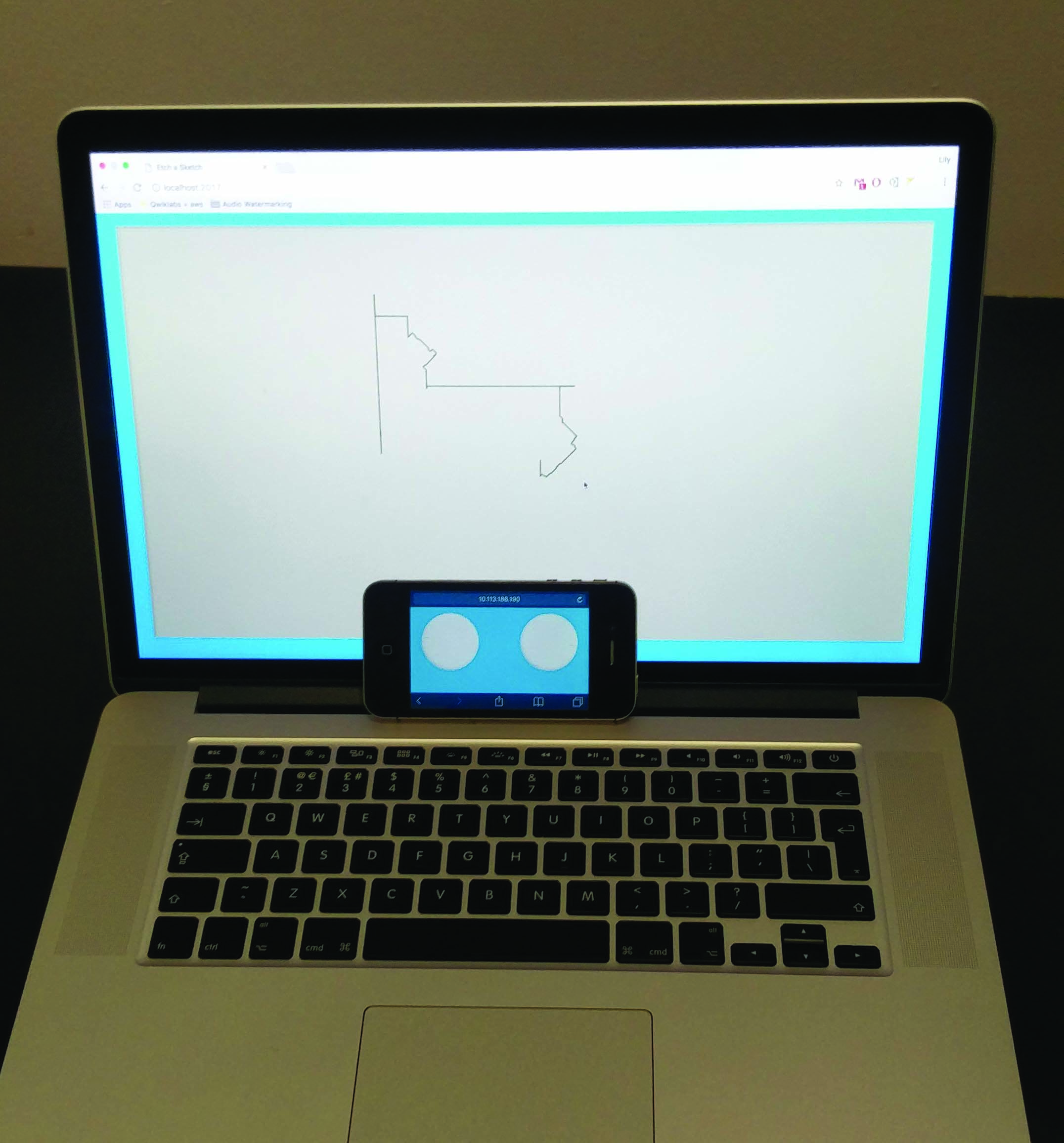
Per tutto extra.js. Noterai bit di codice come socket.emit () o socket.on () . Questi sono gli emettitori e gli ascoltatori per i nostri controlli (telefono) e istanze dello schermo (computer). Ogni evento emesso deve passare attraverso il server per essere re-distribuito a tutte le prese collegate. Nel Server \ index.js. Aggiungi alcuni più ascoltatori nella funzione 'Connection' e riavviare il server del nodo.
socket.on ('Disegna', funzione (dati) {
io.sochets.emit ('Disegna', dati);
}););
socket.on ('cancella', funzione (dati) {
io.sochets.emit ('cancella', dati);
}););
socket.on ('regolazioneframe', funzione (dati) {
screenwidth = data.screenwidth;
screenHeight = data.screenheight;
io.sochets.emit ('Regolame', dati);
}); 17. Fissare l'orientamento del telefono
Visita il localhost sul tuo computer, mentre accedi a remoto con il tuo telefono (come hai fatto in precedenza dal tuo tablet). Dovresti ora vedere una linea di essere disegnata sullo schermo mentre si gira i quadranti sul telefono. Noterai, tuttavia, che i quadranti non si adattano correttamente se il telefono è in modalità verticale.
Possiamo risolvere questo con alcuni CSS:
@media schermo e (orientamento: ritratto) {
.DIAL.BIG # Dialvertical, .Shadow.big # DialShadowvertical {
Destra: Calc (50% - 75 px);
Fondo: 20px;
Top: Auto;
}
.DIAL.Big # Diahorizontal, .Shadow.big # DialShadowhorizontal {
a sinistra: CALC (50% - 75PX);
Top: 20px;
}
} 18. Rendi il giocattolo più realistico
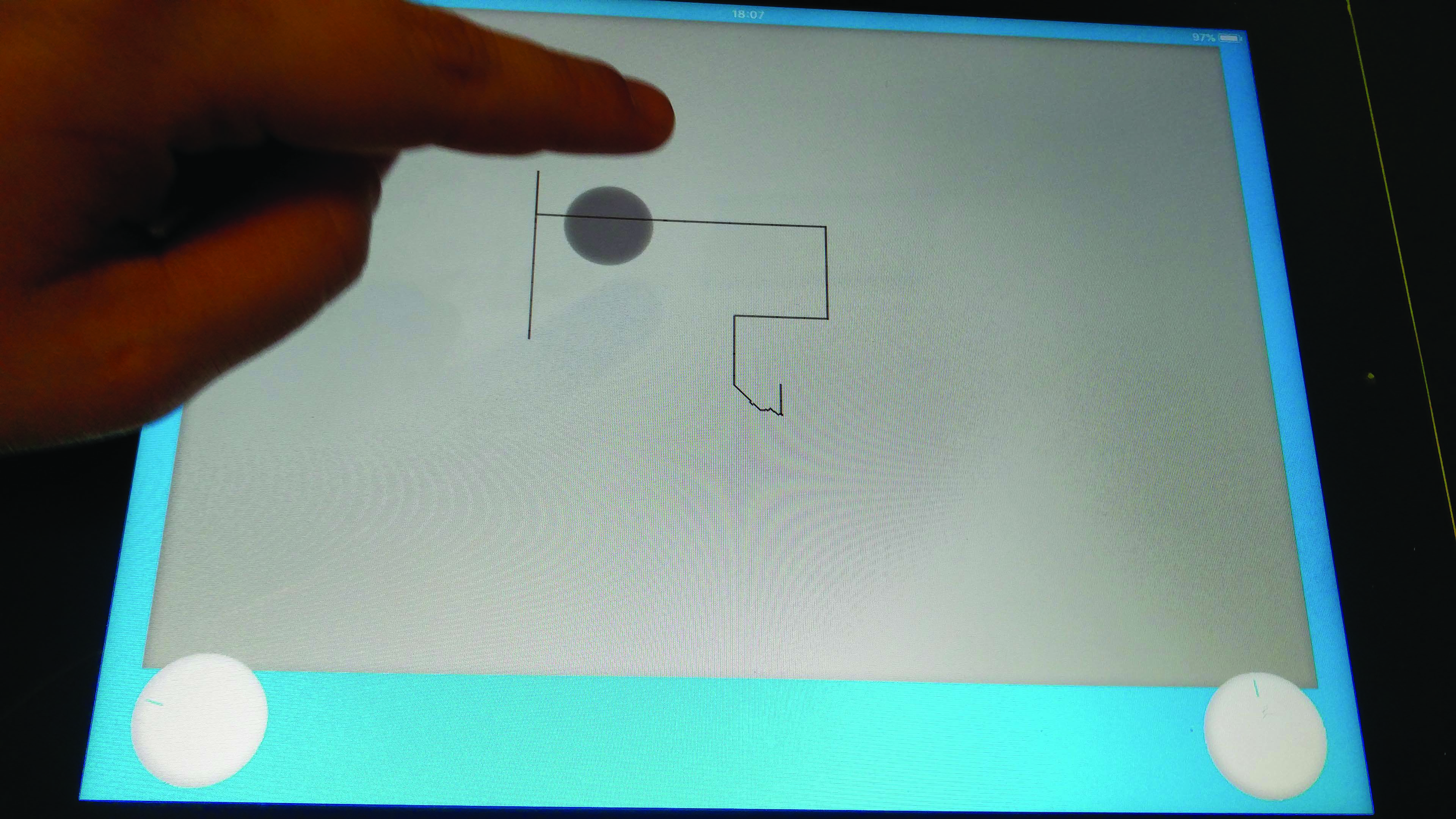
Torniamo alla nostra versione del tablet. Purtroppo, l'API delle vibrazioni non è disponibile su iOS, quindi non possiamo implementare feedback aptica quando i quadranti sono girati. Nel giocattolo originale, tuttavia, è possibile lasciare segni temporanei di impronte digitali neri sullo schermo se lo hai spinto. Possiamo aggiungere un evento touch sul dispositivo per replicare questa funzione.
Imposta questi ascoltatori in dentro() ed esplorare le funzioni che chiamano:
IF (TYPE === 'ALL') {
canvas.addeventListener ('Touchstart', funzione (e) {
e.preventdefault ();
DrawfingerPrint (E.Layerx, E.Layery, TRUE);
}););
Canvas.AddeventListener ('TOUCHEND', FUNCTION (E) {
HidefingerPrint (E.Layerx, E.Layery);
}););
} 19. Salva una copia della tela
Nel DrawfingerPrint () Metodo, Prima di fare qualsiasi altra cosa, salviamo una copia dello stato corrente della tela su un elemento nascosto che usiamo per ripristinare il nostro disegno quando si cancella la stampa. Questo succede solo sul primo tocco, e non sulle chiamate successive che aumentano le dimensioni della stampa ogni 100 ms.
Funzione DrawfingerPrint (XPOS, YPOS, SaveCanvas) {
/ * funzione parziale, fare riferimento a extra.js * /
IF (SaveCanvas) {
hiddencanvas = document.createelment ('tela');
var hiddencontext = hiddencanvas.getcontext ('2d');
hiddencanvas.width = canvas.width;
hiddencanvas.height = canvas.Height;
hiddencontext.drawimage (tela, 0, 0);
}
} 20. Esegui l'applicazione offline
Ora puoi rendere l'applicazione veramente standalone salvandola sul tablet come app per la schermata iniziale. Non saremo in grado di fare lo stesso per il telefono, poiché richiede la connessione al server. Nel /pubblico , individuare il file denominato schizzo.Appcache. e sostituire tutte le istanze di "localhost" dal tuo indirizzo IP.
Ora, modificare l'HTML da leggere come segue:
& lt; html lang = "en" manifest = "sketch.appcache" & gt; 21. Salva l'applicazione
Ora visita nuovamente l'applicazione sul tablet e seleziona l'opzione Aggiungi alla schermata iniziale. Una nuova icona dovrebbe apparire sul tuo desktop. Aprilo una volta mentre è ancora collegato al tuo localhost da remoto. Il manifest della cache che abbiamo impostato in precedenza scaricherà tutti i file necessari per l'uso offline in background. Accendi il wi-fi e apri di nuovo l'app. Ecco!
Questo articolo è originariamente apparso in Web Designer Magazine. Edizione 263. Compralo Qui .
Per saperne di più:
- 15 API Web che non hai mai sentito parlare
- Una guida per principianti per progettare animazioni di interfaccia
- Una guida per scrivere migliori CSS
Come si fa - Articoli più popolari
Tutorial di Krita: impara le basi del software Digital Art
Come si fa Sep 12, 2025Pagina 1 di 2: Tutorial Krita: trova la tua strada Tutorial Krita: trova la tua strada Tutorial Krita:..
Come Kitbash in movimento con ShaplR3D
Come si fa Sep 12, 2025(Immagine di immagine: Adam Dewhirst) Shapr3d è un ottimo strumento per kitbashing. Aiuta a colpire letteralmente id..
Usa lo spazio negativo per disegnare le mani migliori
Come si fa Sep 12, 2025Anche un processo apparentemente complesso come disegnare una mano può essere semplificato, con le giuste tecniche di disegno e ..
Aggiungi colori digitali ai disegni a matita
Come si fa Sep 12, 2025Clicca l'immagine per vederla a grandezza naturale Sono un grande fan dei media tradizio..
Come creare un dipinto ad olio digitale usando ArtRage
Come si fa Sep 12, 2025Dipingere digitalmente usando a Disegno tablet. e disegnare il software Arrage. Utilizzando su un tablet grafico o..
Sculpt Anatomia realistica in Zbrush
Come si fa Sep 12, 2025Pagina 1 di 2: Pagina 1 Pagina 1 Pagina 2 Se vuoi andare oltre che ..
Come creare le tue tavole di tela
Come si fa Sep 12, 2025Rendere le tue tavole di tela è divertente, veloce e può farti risparmiare denaro. Ti dà anche un prodotto superiore e la fles..
Master User Experience Strategy
Come si fa Sep 12, 2025Strategia UX. È un processo che dovrebbe essere avviato prima che inizi il design o lo sviluppo di un prodotto digit..
Categorie
- AI E Machine Learning
- Airpods
- Amazon
- Amazon Alexa E Amazon Echo
- Amazon Alexa & Amazon Echo
- Amazon Fire TV
- Amazon Prime Video
- Android
- Android Telefoni E Tablet
- Telefoni E Tablet Android
- Android TV
- Apple
- Apple App Store
- Apple HomeKit & Apple HomePod
- Apple Music
- Apple TV
- Apple Guarda
- Apps & Web Apps
- App E App Web
- Audio
- Chromebook & Chrome OS
- Chromebook & Chrome OS
- Chromecast
- Cloud & Internet
- Cloud E Internet
- Cloud E Internet
- Hardware Del Computer
- Storia Del Computer
- Cavo Taglio E Streaming
- Tagliamento E Streaming Del Cavo
- Discorder
- Disney +
- DIY
- Veicoli Elettrici
- Ereader
- Essentials
- Spiegatori
- Gaming
- Generale
- Gmail
- Google Assistant & Google Nest
- Google Assistant E Google Nest
- Google Chrome
- Google Documenti
- Google Drive
- Google Maps
- Google Play Store
- GLI GOOGLE SCHEDE
- Google Slides
- Google TV
- Hardware
- HBO MAX
- Come Si Fa
- Hulu
- Internet Slang & Abbreviazioni
- IPhone E IPad
- Kindle
- Linux
- Mac
- Manutenzione E Ottimizzazione
- Microsoft Edge
- Microsoft Excel
- Microsoft Office
- Microsoft Outlook
- Microsoft PowerPoint
- Microsoft Teams
- Microsoft Word
- Mozilla Firefox
- Netflix
- Nintendo Switch
- Paramount +
- PC Gaming
- Peacock
- Fotografia
- Photoshop
- PlayStation
- Privacy E Sicurezza
- Privacy E Sicurezza
- Privacy E Sicurezza
- Roundup Del Prodotto
- Programmazione
- Raspberry Pi
- Roku
- Safari
- Samsung Phones & Tablets
- Telefoni E Compresse Samsung
- Allentato
- Casa Intelligente
- Snapchat
- Social Media
- Spazio
- Spotify
- Tinder
- Risoluzione Dei Problemi
- TV
- Videogiochi
- Realta Virtuale
- VPNS
- Browser Web
- WiFi & Router
- Wifi & Router
- Windows
- Windows 10
- Windows 11
- Windows 7
- Xbox
- Youtube & YouTube TV
- YouTube E YouTube TV
- Zoom
- Spiegatori







